win7当前无权访问该文件夹怎么办?近期有些用户在访问文件夹的时候出现了无权访问的提示,大多数人都是首次遇到了这个问题,不知道要怎么解决,那么接下来小编就来分享解决方法,希望今日的win7教程能够给广大用户们带来帮助。
解决方法如下:
1、首先,右击当前没有访问权限的文件夹,从打开的菜单项中选择“属性”。
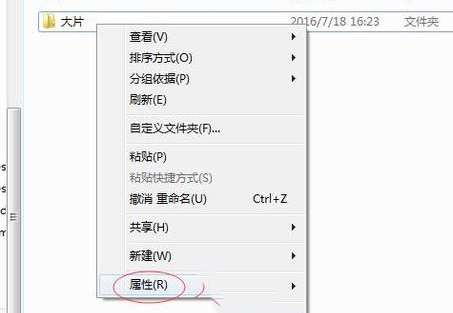
2、文件夹属性窗口,切换到“安全”选项,然后查找并点击“编辑”。
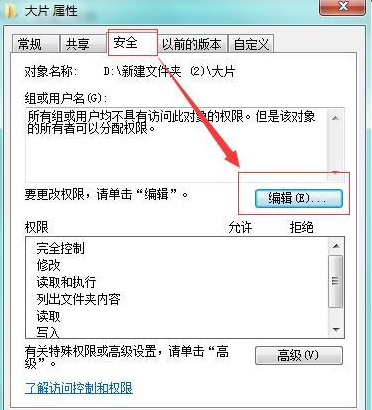
3、点击“添加”。
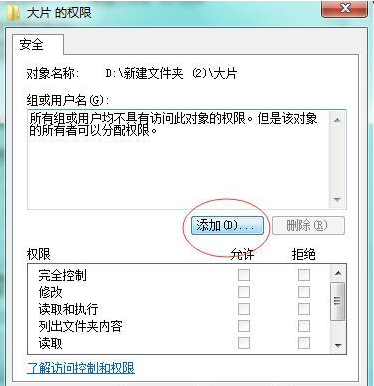
4、选择用户或组窗口,输入对象名称“Everyone”,单击“确定”。
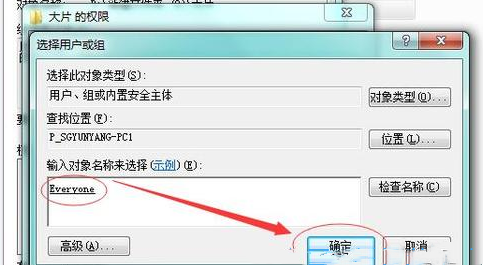
5、在文件夹权限窗口中,勾选 Everyone 的权限下的所有选项,最后点击“确定”。
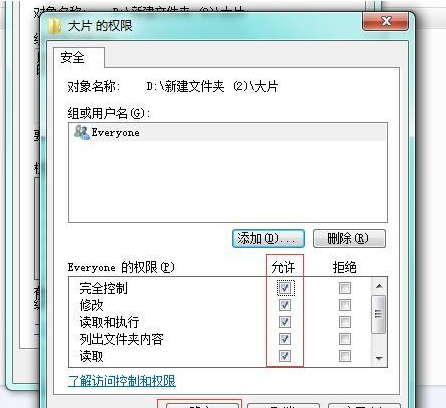
相关推荐:
win7当前无权访问该文件夹怎么办?win7文件夹无权访问解决方法
特斯拉发布 Model S / X 操作视频:车门可自动打开,还会主动躲避车辆
Win7系统鼠标右键闪退怎么办?Win7系统鼠标右键闪退的解决方法
亚马逊视频门铃服务 Ring 今年已向执法部门提供 11 次视频
打开Win7摄像头闪退怎么办?Win7无法使用摄像头的解决方法
声明:《win7当前无权访问该文件夹怎么办?win7文件夹无权访问解决方法》一文由排行榜大全(佚名 )网友供稿,版权归原作者本人所有,转载请注明出处。如果您对文章有异议,可在反馈入口提交处理!